很多用户在升级到windows10系统之后,因为很多界面和操作都跟之前的Windows系统不一样,所以很多操作都不知道要如何下手,比如想要查看电脑内存大小的时候却不知道要怎么操作,其实方法很简单,下面给大家介绍一下Windows10系统查看电脑内存大小的方法吧。
解决方法1:
1、在桌面中可以有显示回收站图标,可以通过该途径,找到“我的电脑”(win10系统升级默认叫做“此电脑”);

2、双击“回收站”,在左侧列表中可以看见“快速访问”、“此电脑”、“网络”以及家庭组等;
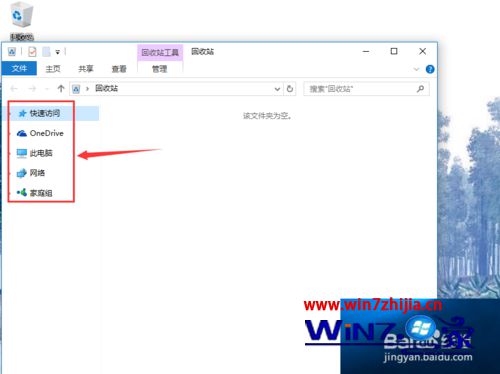
3、右键鼠标点击“此电脑”,弹出下拉菜单中,左键点击属性;
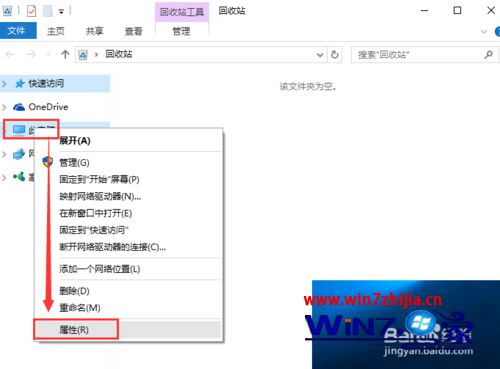
4、就会弹出“查看有关计算机的基本信息”面板了,在下面可以找到系统列表中的“安装内存(RAM)”的属性值了。当然也有其他的一些属性。
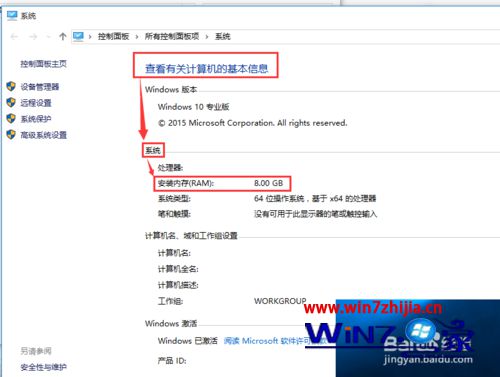
解决方法2:
1、第二种查看电脑内存的快速方法,鼠标右键任务栏,点击,弹出菜单栏;
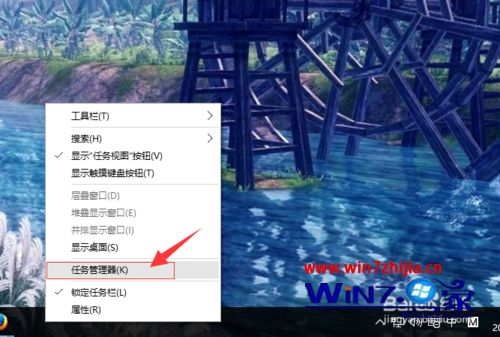
2、点击菜单栏中的“任务管理器(K)”,弹出“任务管理器”信息面板;
3、点击面板上面的“性能”,在下面性能栏里面可以查看到内存属性,内存大小以及所使用的情况;
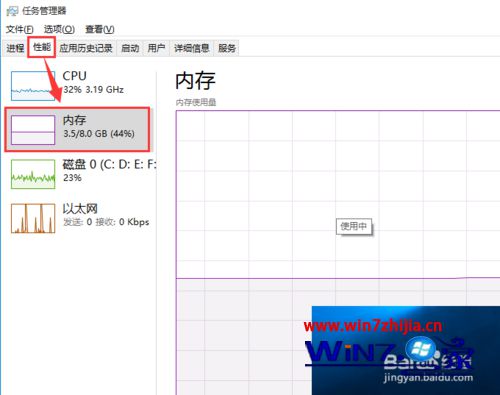
4、打开任务管理器的另一种快捷方法是,鼠标右键左下角的WIN10徽标,弹出菜单,点击菜单中的“任务管理器(T)”就可以。
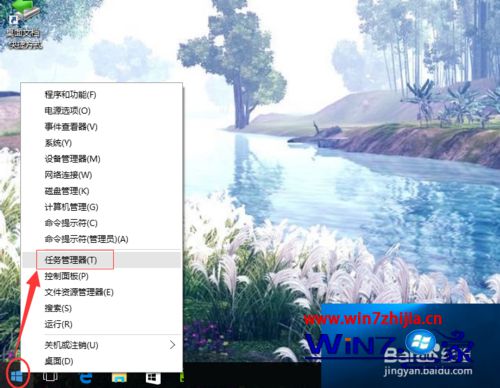
关于Windows10系统怎么查看电脑内存大小就跟大家介绍到这边了,还不知道如何查看电脑内存大小的用户们可以尝试上面的方法来查看吧。
我要分享到:



















